مواد جي جدول
قطار ورڪ شيٽ سان گڏ افقي طور تي هلن ٿا. ايڪسل ۾ قطارون انگن اکرن سان نمايان ٿيل آھن جھڙوڪ 1,2,3,4 وغيره. ھن سبق ۾ اسين 6 طريقا ڏسندا سين ايڪسل شارٽ ڪٽ ۾ نئون row داخل ڪرڻ لاءِ. اسان هتي ڪي بورڊ شارٽ ڪٽ استعمال ڪنداسين ته جيئن اسان جلدي ڪم ڪري سگهون ۽ پيداواري صلاحيت ۽ ڪارڪردگي کي بهتر بڻائي سگهون.
هتي اسان وٽ هڪ ڊيٽا سيٽ آهي جنهن ۾ وڪرو ٿيل شين جي فهرست آهي جيڪا اليڪٽرڪ شاپ جي سيلز رڪارڊ جي نمائندگي ڪري ٿي. ڊيٽا سيٽ ۾ 3 ڪالمن آهن؛ اهي آهن تاريخ ، پراڊڪٽ ، ۽ انوائس نمبر . اسان هن ورڪ شيٽ کي استعمال ڪندي ايڪسل شارٽ ڪٽ ۾ نئين قطار داخل ڪرڻ سکنداسين.
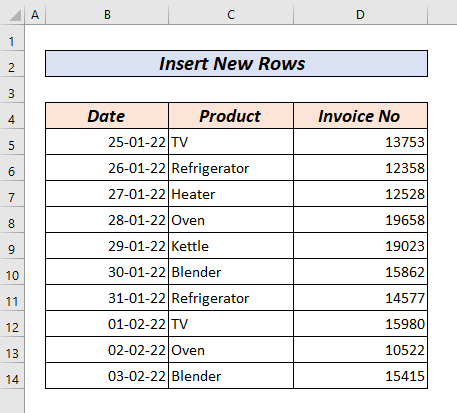
مشق ورڪ بڪ ڊائون لوڊ ڪريو
شارٽ ڪٽ استعمال ڪندي قطار داخل ڪرڻ جا طريقا .xlsm
6 ايڪسل ۾ نئين قطار داخل ڪرڻ جا تڪڙا طريقا
فرض ڪريو، دڪان جو مالڪ غلطيءَ سان داخلا ڏيڻ وساري ويو آهي ۽ هو ان کي هاڻي ٺاهڻ چاهي ٿو. هن کي رڪارڊ ۾ هڪ نئين قطار داخل ڪرڻ جي ضرورت پوندي.
فرض ڪريو، هن 26 جنوري تي هڪ اضافي وڪرو ڪيو آهي، جيڪو هو داخل ڪرڻ وساري ويو. هو هاڻي ان کي داخل ڪرڻ چاهي ٿو.

هن کي نئين قط داخل ڪرڻ جي ضرورت پوندي قطار 6 ۽ قطار جي وچ ۾ 7 .
طريقو 1: ALT + I + R استعمال ڪندي ايڪسل ۾ هڪ نئين قطار داخل ڪريو
پهريون، منتخب ڪريو قط مٿي جنهن کي توهان داخل ڪرڻ چاهيو ٿا نئون قطار . توهان اهو ڪري سگهو ٿا کاٻي پاسي واري نمبر تي ڪلڪ ڪري قطار .

يا توهان ڪي بورڊ شارٽ ڪٽ استعمال ڪري سگهو ٿا SHIFT + اسپيس بار . SHIFT + Spacebar کي دٻائڻ سان فعال سيل جي قط چونڊيو ويندو.

دٻائڻ SHIFT + Spaceba r جڏهن ته B7 سيل چالو ٿيندو پوري قطار 7 کي منتخب ڪندو.
پوءِ ALT + I + R کي دٻايو. نئين قطار مٿي داخل ڪرڻ لاءِ.
وڌيڪ پڙهو: Excel ۾ نئين قطار ڪيئن داخل ڪجي (مٿي) 5 طريقا)
طريقو 2: ALT + I + R استعمال ڪندي گھڻن نيون قطارون داخل ڪريو
جيڪڏھن توھان گھڻن قطار داخل ڪرڻ چاھيو ٿا توھان کي چونڊڻو پوندو قطارن جو ساڳيو تعداد . پوءِ پريس ڪريو ALT + I + R نئين قطار مٿي داخل ڪرڻ لاءِ.

فرض ڪريو اسان داخل ڪرڻ چاهيون ٿا 3 نئون قطار مٿي قطار 7 . اسان چونڊيو قطار 7,8,9 پھريون. پوءِ Alt + I + R کي دٻايو.

هتي، اسان کي مٿي 3 نئين قطار ملندا. قطار 7 .
وڌيڪ پڙهو: ميڪرو هڪ کان وڌيڪ قطارون ايڪسل ۾ داخل ڪرڻ لاءِ (6 طريقا)
طريقو 3: CTRL + SHIFT + Plus(+) استعمال ڪندي هڪ نئين قطار داخل ڪريو
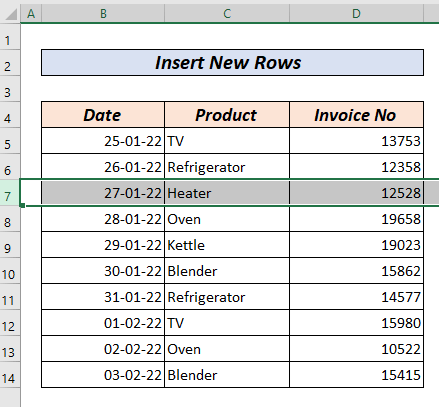
ٻيهر اسان هڪ نئين قطار داخل ڪرڻ چاهيون ٿا قط مٿي قطار 7 . اڳي وانگر اسان منتخب ڪنداسين قطار 7 استعمال ڪندي کاٻي نمبر کي استعمال ڪندي قطار نمبر کي ظاهر ڪندي يا ان ۾ ڪنهن به سيل کي چونڊيو قطار ۽ دٻايو SHIFT + اسپيس بار .
18>
اسان پوري قطار کي منتخب ڪنداسين جيئن هيٺ ڏنل تصوير ۾ ڏيکاريل آهي.
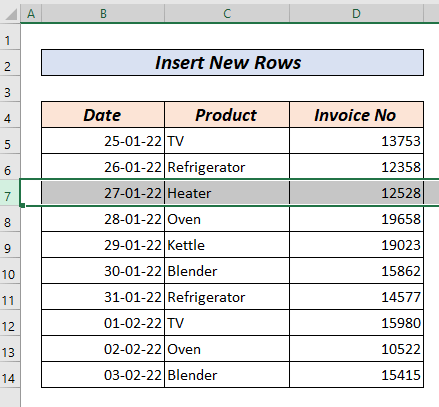
پوءِ ڪي بورڊ شارٽ ڪٽ استعمال ڪريو CTRL + SHIFT + Plus(+) داخل ڪرڻ لاءِنئين قطار مٿي قطار 7 .

وڌيڪ پڙهو: قطار ڪيئن داخل ڪجي Excel ۾ (5 طريقا)
ملندڙ پڙھڻ
21>طريقو 4: CTRL+SHIFT+ Plus (+) استعمال ڪندي ايڪسل ۾ گھڻن نيون قطارون داخل ڪريو
گھڻا داخل ڪرڻ لاءِ قطار مٿي ڪنهن به قط ، اسان کي ساڳيو نمبر چونڊڻو پوندو قطار اسان داخل ڪرڻ چاهيون ٿا.
فرض ڪريو اسان داخل ڪرڻ چاهيون ٿا ٽي(3) قطار مٿي قطار 7 . اسان هيٺان 3 قطارون چونڊينداسون.
25>
پوءِ داخل ڪرڻ لاءِ ڪي بورڊ شارٽ ڪٽ CTRL + SHIFT + Plus(+) استعمال ڪنداسين. ٽي(3) نيون قطارون مٿي قطار 7 .
26>
وڌيڪ پڙهو: ڪيئن ايڪسل ۾ گھڻن قطارن کي داخل ڪرڻ لاءِ (6 آسان طريقا)
طريقو 5: ايڪسل ۾ نئين قطار داخل ڪريو VBA استعمال ڪندي
توهان هڪ نئين قطار استعمال ڪندي داخل ڪري سگهو ٿا VBA .
استعمال ڪرڻ لاءِ VBA ايڊيٽر،
کوليو ڊولپر ٽيب >> منتخب ڪريو Visual Basic
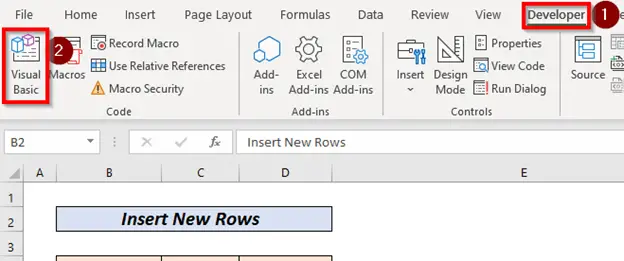
هڪ نئون ونڊو کلي ويندو.
28>
ڏانھن وڃو داخل ڪريو ۽ چونڊيو ماڊيول .
29>
هڪ نئون ماڊول ڪندو.کوليو.

هيٺ ڏنل ڪوڊ ڪاپي ڪريو ۽ ان کي ماڊيول ۾ پيسٽ ڪريو.
1337

پهرين، اسان کي سيل ريفرنس جو ذڪر ڪرڻو پوندو ( B7 ). پوءِ ” سڄي قطار“ پراپرٽي کي استعمال ڪندي پوري رو کي منتخب ڪنداسين. پوءِ استعمال ڪندي داخل ڪرڻ جو طريقو اسان چونڊيل سيل جي مٿان پوري قطار داخل ڪرڻ جي قابل ٿي سگهنداسين.
ڪرڻ لاءِ هلائي ڪوڊ رن ٽئب چونڊيو سب/يوزر فارم هلائي . يا توهان ڪوڊ کي هلائڻ لاءِ F5 چيڪ پڻ استعمال ڪري سگهو ٿا.
هاڻي، توهان هڪ نئين قطار مٿان قطار 7 ڏسندا.
32>
0> وڌيڪ پڙهو: VBA کي ايڪسل ۾ قطار داخل ڪرڻ لاءِ (11 طريقا)طريقو 6: متبادل داخل ڪريو ايڪسل ۾ نيون قطارون VBA استعمال ڪندي
متبادل قطار کي Excel ۾ دستي طور داخل ڪرڻ مشڪل ٿي سگھي ٿو. اسان ان کي آسانيءَ سان ڪرڻ لاءِ VBA استعمال ڪري سگھون ٿا.
ائين ڪرڻ لاءِ، اسان کي پوئين طريقي 5 ۾ بيان ڪيل قدمن تي عمل ڪندي VBA ڪوڊ داخل ڪرڻو پوندو.
پوءِ ھيٺ ڏنل ڪوڊ کي ماڊل ۾ پيسٽ ڪريو.
9847

هتي، Sub InsertRow_Shortcut ۾، مون ٻن متغيرن جو اعلان ڪيو، M ۽ N جيئن Integer قسمون.
پوءِ، استعمال ڪيو For loops هڪ <1 داخل ڪرڻ لاءِ>قطار هر متبادل ۾ قطار . مون استعمال ڪيو EntireRow ملڪيت ۽ Insert طريقو نئون داخل ڪرڻ لاءِ row .
هاڻي، محفوظ ڪريو ڪوڊ ۽ چلڻ ڪوڊ توهان کي دٻائي سگهو ٿا F5 .
انهي ڪري، اهو نئون داخل ڪندو قطار هر متبادل قطار .
36>
وڌيڪ پڙهو: ڊيٽا جي وچ ۾ قطار داخل ڪرڻ لاءِ ايڪسل فارمولا (2 آسان مثال)
ياد رکڻ جون شيون
جيڪڏهن توهان جي ايڪسل شيٽ نه ڏيکاريندي آهي ڊولپر ٽيب کي فالو هن لنڪ کي ڏسڻ لاءِ ته ڊولپر ٽيب ڪيئن ٿي سگهي ٿو. شامل ڪيو ويو.
جڏهن نئين قطار داخل ڪيو وڃي هميشه ياد رکو ته نئين قطار داخل ڪئي ويندي قطار جي مٿان توهان چونڊيو آهي.
تنهنڪري، هيٺ ڏنل قطار کي چونڊڻ لاءِ ذهن ۾ رکو جنهن ۾ توهان نئين قطار داخل ڪرڻ چاهيو ٿا.
مشق سيڪشن
I انهن وضاحت ڪيل طريقن تي عمل ڪرڻ لاءِ هڪ مشق سيڪشن مهيا ڪيو آهي.

نتيجو
هن آرٽيڪل ۾، مون هر ممڪن وضاحت ڪرڻ جي ڪوشش ڪئي. شارٽ ڪٽ داخل ڪرڻ لاءِ نئون صف . توهان حاصل ڪندا 6 طريقا ايڪسل شارٽ ڪٽ ۾ نئين قطار داخل ڪرڻ لاءِ. اهي شارٽ ڪٽ آسان ٿي سگهن ٿا جڏهن نئين قطار داخل ڪندا. اهي توهان جي رفتار ۽ ڪارڪردگي کي بهتر بڻائي سگهندا. مشق ڪريو ۽ انهن شارٽ ڪٽ ۾ مهارت حاصل ڪريو. ڪنهن به قسم جي تبصري يا راءِ لاءِ اسان تائين پهچڻ لاءِ آزاد محسوس ڪريو. اسان جي ٽيم توهان کي ايڪسل سان لاڳاپيل ڪنهن به مسئلي ۾ مدد ڪرڻ ۾ وڌيڪ خوش ٿيندي.


